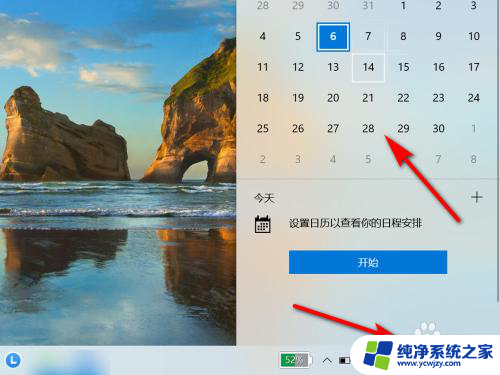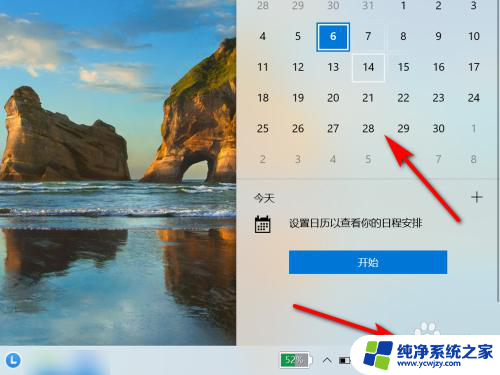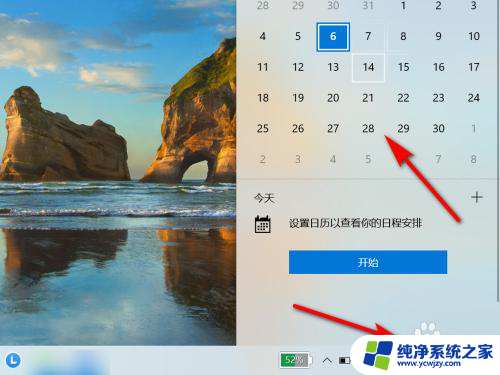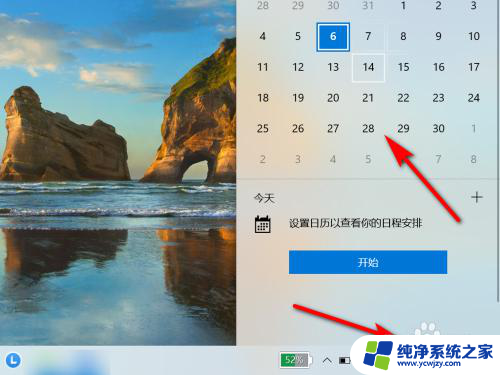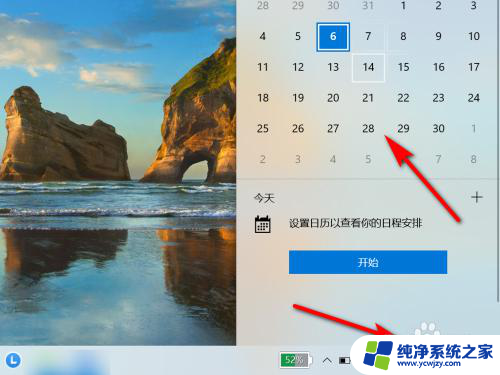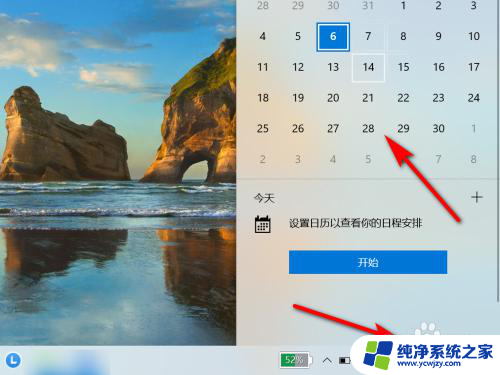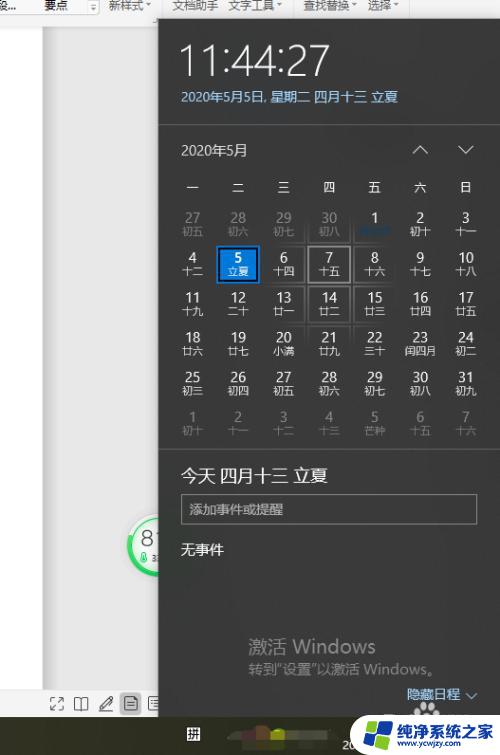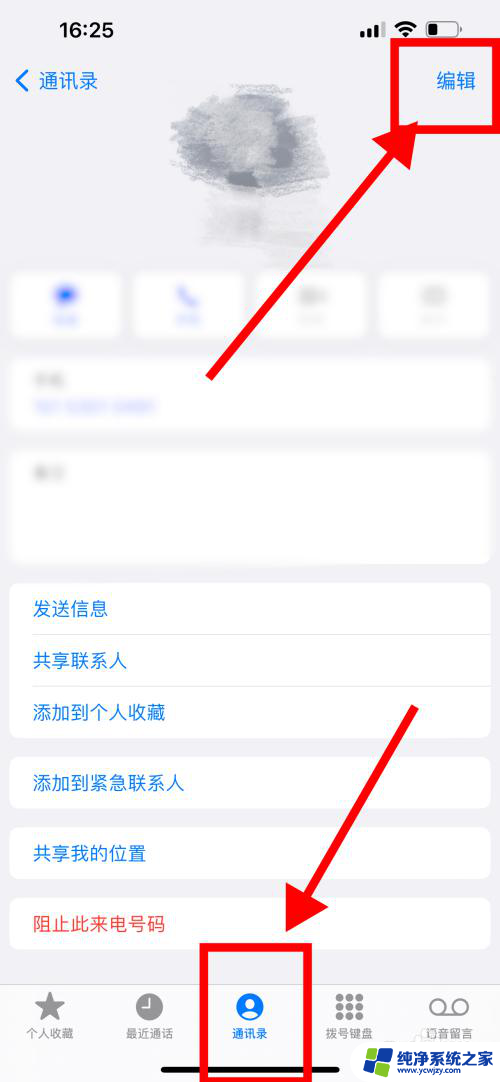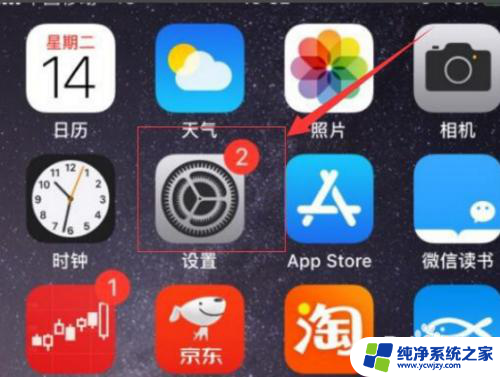农历怎么设置到桌面 电脑日历如何设置农历显示
在日常生活中,我们常常需要查看日期以便安排自己的行程,而对于一些喜欢传统文化的人来说,除了公历日期,农历日期也是必不可少的。在电脑日历中,默认的显示格式往往只有公历日期,没有农历的显示选项。如何才能将农历设置到桌面的电脑日历中呢?本文将为大家详细介绍电脑日历如何设置农历显示的方法。无论是追求传统文化的人士,还是需要了解农历日期的朋友,都可以通过本文了解到如何方便快捷地获取农历日期信息。
具体方法:
1.点击电脑右下角的时间,如图:没有显示日历中没有显示农历;
;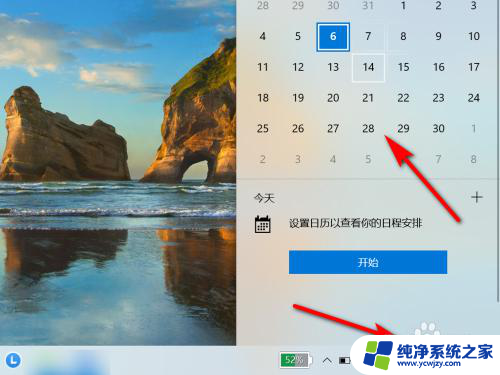
2.在此电脑界面,点击“打开设置”;
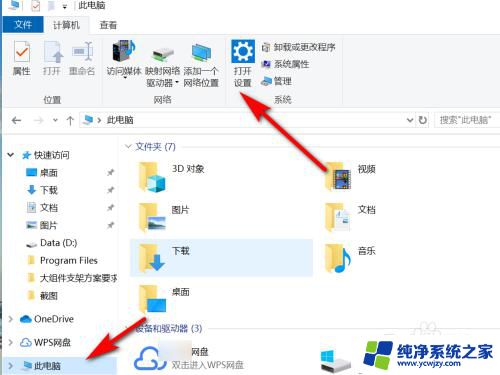
3.在windows设置界面,点击“时间和语言”;
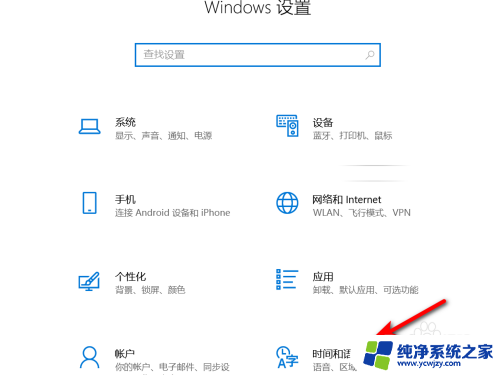
4.点选“日期和时间”;
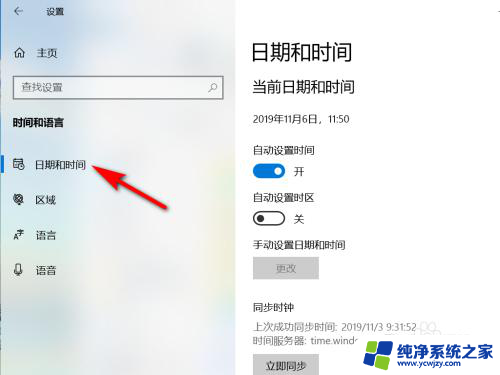
5.在日期和时间中,选择日历中的“简体中文(农历)”;
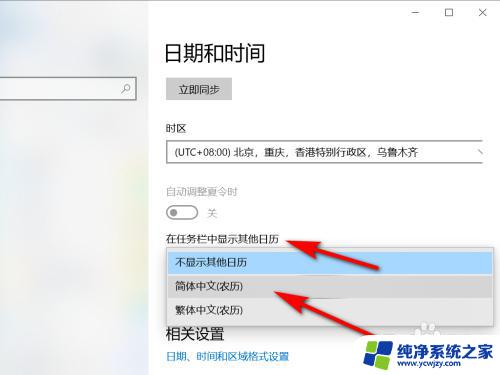
6.重新点击任务栏中的时间,将在日历中显示农历;
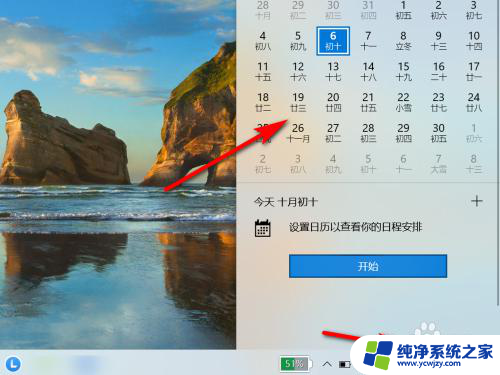
7.方法总结
1、点击电脑右下角的时间,如图:没有显示日历中没有显示农历
2、在此电脑界面,点击“打开设置”
3、在windows设置界面,点击“时间和语言”
4、点选“日期和时间”
5、在日期和时间中,选择日历中的“简体中文(农历)”
6、重新点击任务栏中的时间,将在日历中显示农历

以上就是如何将农历设置到桌面的全部内容,如果出现这种现象,建议按照以上方法解决,希望对大家有所帮助。